Microsoft Outlookは、
ビジネスの現場で広く使用されている
メールおよびスケジューリングツールですが、
会議スケジュールの更新や削除を行う際に
競合エラーが発生することがあります。
このようなエラーは、
特に異なるデバイスやアプリケーション間で
同期がうまく行われない時に発生し、
使用者が予定表の項目を変更しようとすると、
その項目が既に別の情報で
更新されているために生じる場合が多いです。
競合エラーの特定と対処方法

1.エラーメッセージの確認
競合エラーが生じた際、
最初に行うべきことは
エラーメッセージを詳細に確認することです。
このメッセージから、
エラーの原因を特定し、
適切な対処が可能になります。
2.オフラインアイテムのクリア
競合を解決するために、
Outlookの「予定表」ウィンドウを開いて、
問題の予定表フォルダを右クリックし、
「プロパティ」を選択します。
次に、「全般」タブから
「オフラインアイテムをクリア」を選択し、
「OK」ボタンをクリックしてください。
この操作により、
ローカルに保存されている
データベースの内容がクリアされ、
同期エラーをリセットします。
Outlookがサーバーとの情報を再同期し、
最新のデータに更新されます。
3.Outlook Web Access (OWA)の活用

競合エラーを回避するための一つの方法として、
OWAや最新版のOutlookアプリを利用して
会議の更新や削除を行う方法があります。
これにより、
デスクトップ版特有の同期問題から解放され、
より効率的に作業を進めることができます。
4.メールアカウント設定の見直し
また、Outlookのメールアカウント設定が
適切に設定されているかどうかを確認し、
必要に応じて調整を行うことも重要です。
設定が間違っていることが
競合エラーの一因となることがあります。
5.セキュリティソフトウェアの点検
使用しているセキュリティソフトウェアが
Outlookの機能と
競合している場合があります。
そのため、
ウイルス対策ソフトウェアメーカーの
公式ウェブサイトで、
Outlookとの互換性情報を確認し、
必要に応じて設定の調整を
検討することを推奨します。
これらの手順を実行しても
競合エラーが解消されない場合、
Microsoftのサポートに
連絡することを推奨します。
専門のサポートチームが
問題の診断と解決策の提供を行い、
より快適なOutlook使用体験を
提供するために努力します。
Outlookでの競合エラー|対処法とアイテム削除の検討
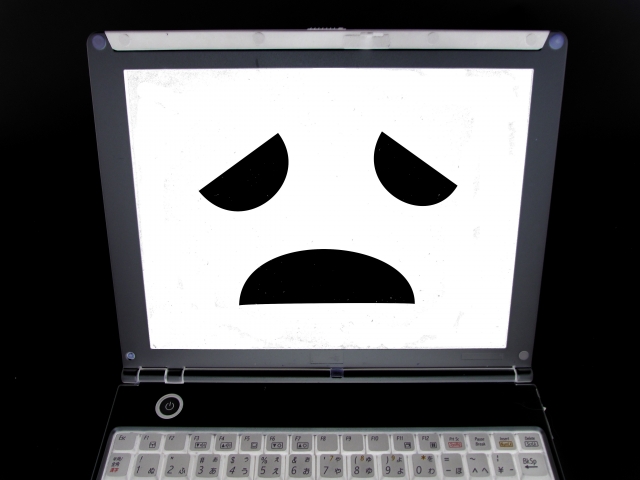
Outlookを使用している際に
競合エラーが発生した場合、
そのエラーが指す
アイテムの内容を正確に理解し、
削除するかどうかを
慎重に判断する必要があります。
Outlookは競合エラーが発生すると、
通知を通じてユーザーに警告し、
問題となっているアイテムを
確認する機会を提供します。
これらのアイテムは
メール、カレンダーの予定、
連絡先情報など、さまざまな形態で
存在している可能性があります。
競合エラーの発生は通常、
表面的な問題に過ぎず、
アイテムを単純に削除することは
一時的な解決策にすぎません。
根本的な問題が解決されなければ、
同じエラーが
繰り返し発生する可能性があります。
競合エラーに対する効果的な対処法
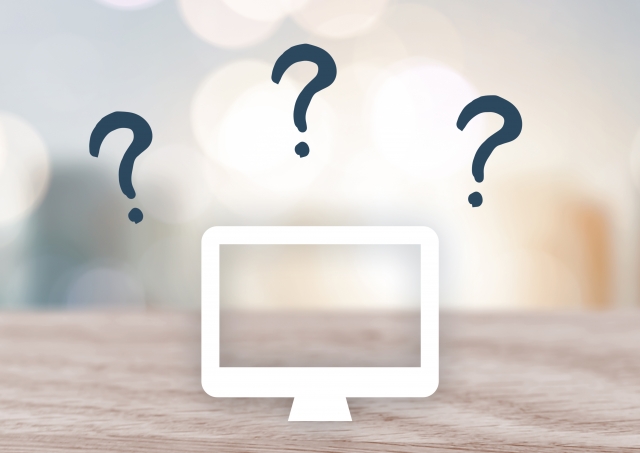
オフラインアイテムのクリア
Outlookで
競合エラーに対処するための
一つの方法として、
「オフラインアイテムのクリア」
機能を使用します。
この機能を用いて、
ローカルのデータファイル(OSTファイル)内の
予定表アイテムをクリアし、
サーバーとの再同期を行うことで、
最新の情報に基づいた同期が可能となり、
競合エラーが解消されます。
Outlook Web Access (OWA) の利用
別の解決策として、
Outlook Web Access (OWA) や
最新版のOutlookアプリを
使用することが挙げられます。
これらのプラットフォームを利用することで、
デスクトップ版のOutlookに
特有の同期問題を回避し、
エラーの発生を減少させることができます。
競合アイテムの慎重な削除
競合アイテムを削除する場合は、
Outlookの「ファイル」タブから
「情報」セクションに進み、
アカウント設定の中の「ツール」オプションを使用して
「メールボックス設定」にアクセスします。
次に、「メールボックスの整理」オプションを選び、
「競合アイテムのサイズ表示」ボタンをクリックし、
問題のアイテムの詳細を確認します。
その後、
問題が解決されるようであれば、
「削除」を選択してアイテムを除去します。
これらの手順を実行しても
問題が解消されない場合、
または不明な点がある場合は、
Microsoftのサポートチームに相談するか、
技術的な支援が必要な場合は
Microsoftコミュニティで
相談することが推奨されます。
競合エラーの解決に際しては、
重要なデータの損失を避けるために、
各ステップを慎重に進めることが重要です。


